 ふぇい
ふぇい使い方が知りたい
どんな機能がある?
ショールームはアイドルやアーティストに人気の大人気ライブ配信アプリです。
そこで本記事では、ショールームの使い方ガイドをまとめました。
本記事を読むことで、ショールームの配信方法や画面機能を知ることができます。
SHOWROOMの初期設定
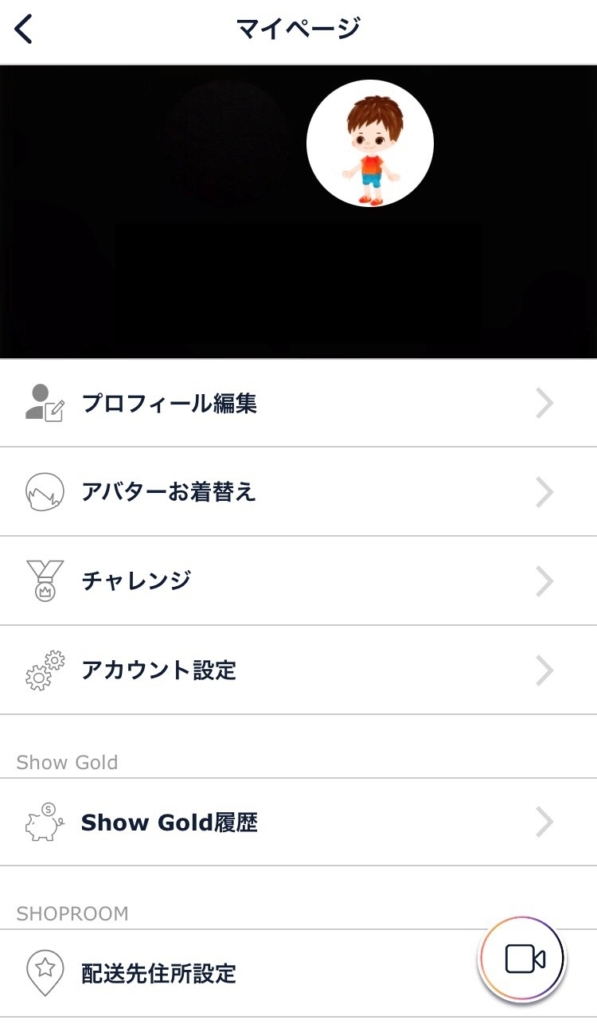
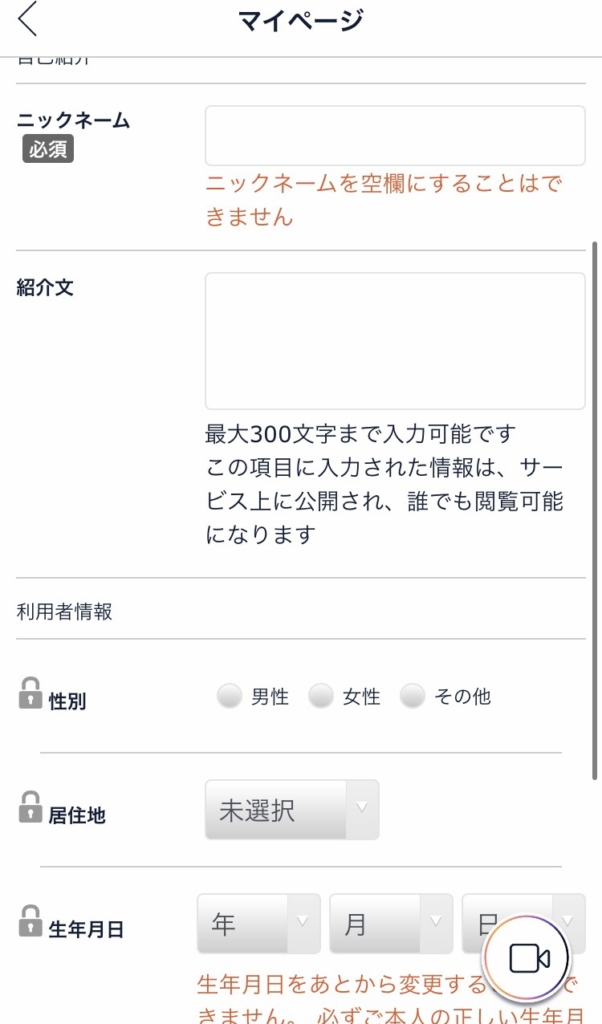
プロフィール編集
- ニックネーム
- 紹介文
- 性別
- 居住地
- 生年月日
生年月日に関しては、あとから変更することができないため、注意してください。
また、性別以下の項目は全体公開されません。
アバター
アバターはショップで購入することができます。
ちなみにアバターの値段は、500Show Goldです。
チャレンジ
チャレンジとは、俗に言う「ミッション」です。内容としては、メアドの登録や性別設定が挙げられます。
チャレンジを達成することで、レインボースターなど様々なアイテムが入手できます。
アカウント設定
- メアド設定
- 電話番号設定
- Twitter連携
- Facebook連携
- Tポイント連携
- 情報公開設定
以上の設定ができます。基本的には必要なタイミングで設定すれば問題ありません。
ただ、電話番号設定だけは行いましょう。
以上を行わない場合、ギフトやコメントがイベント、支援ゲージに反映されません。
配送先住所設定
イベント入賞アイテムなどを受け取る際に設定します。
SHOWROOMの視聴画面の使い方
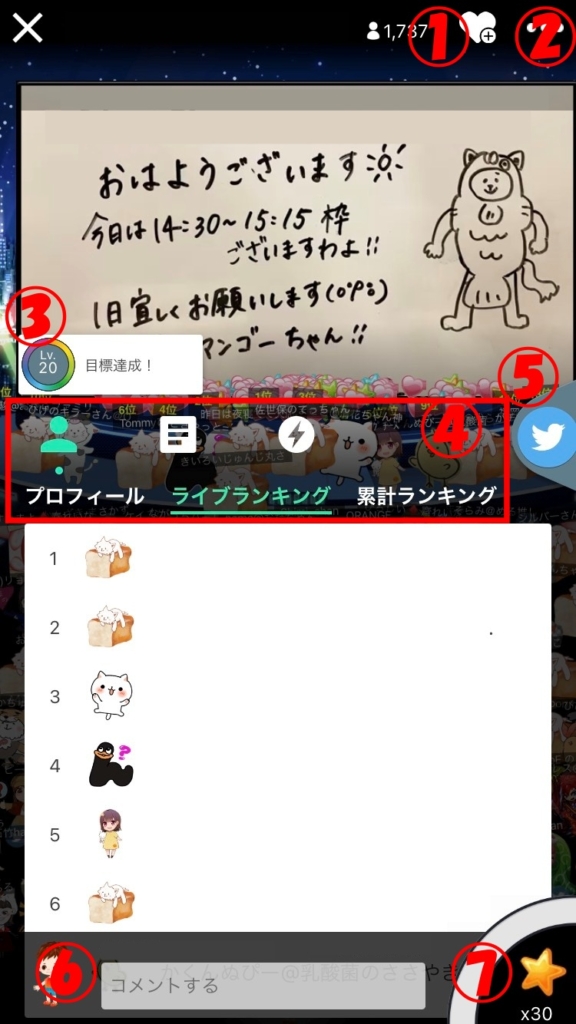
① 視聴者・フォロー
視聴者数とフォローボタンです。
他のライブ配信と違って、フォローボタンを押してもコメントには反映されません。
② 詳細機能(メニュー)
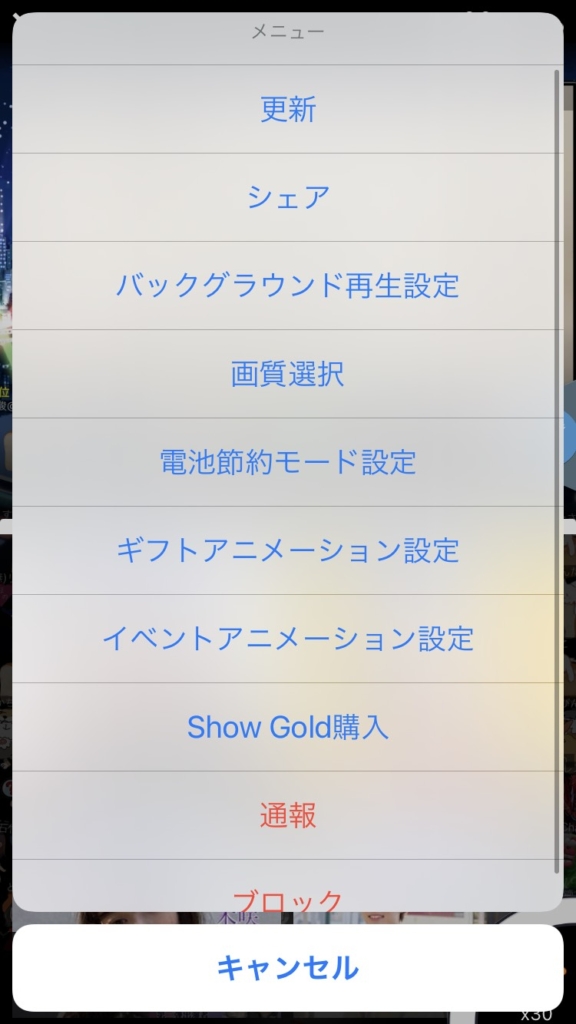
画像の詳細機能を利用することが可能です。
配信が停止した場合の「更新」ボタンはよく使用します。
 ふぇい
ふぇい配信が止まったらまずは更新してみよう
③ イベント・支援ゲージ
ライバーが参加中のイベントと、ライバーが設定した目標の確認ができます。
また、支援ゲージ各レベルの貢献リスナーも確認できます。
④ 各項目
- プロフィール
- コメント
- おすすめライブ
などといったカテゴリーを選択し、それぞれで項目があります。
また、③の支援ゲージはプロフィールカテゴリーを選択することで表示されます。
⑤ Twitter共有
SHOWROOMと連携しているTwitterに視聴中の配信を共有できます。
文言も編集できるため、是非推しライバーの配信をTwitter共有してください。
⑥ コメント
ライバーにコメントできます。テンプレートコメントはライバーが作成したものです。
⑦ ギフト
長押しでギフトを確認できます。
タップするだけだと、ギフトが送信されてしまうため、注意です。
 ふぇい
ふぇいギフトについては別記事でまとめます
SHOWROOMの配信準備画面
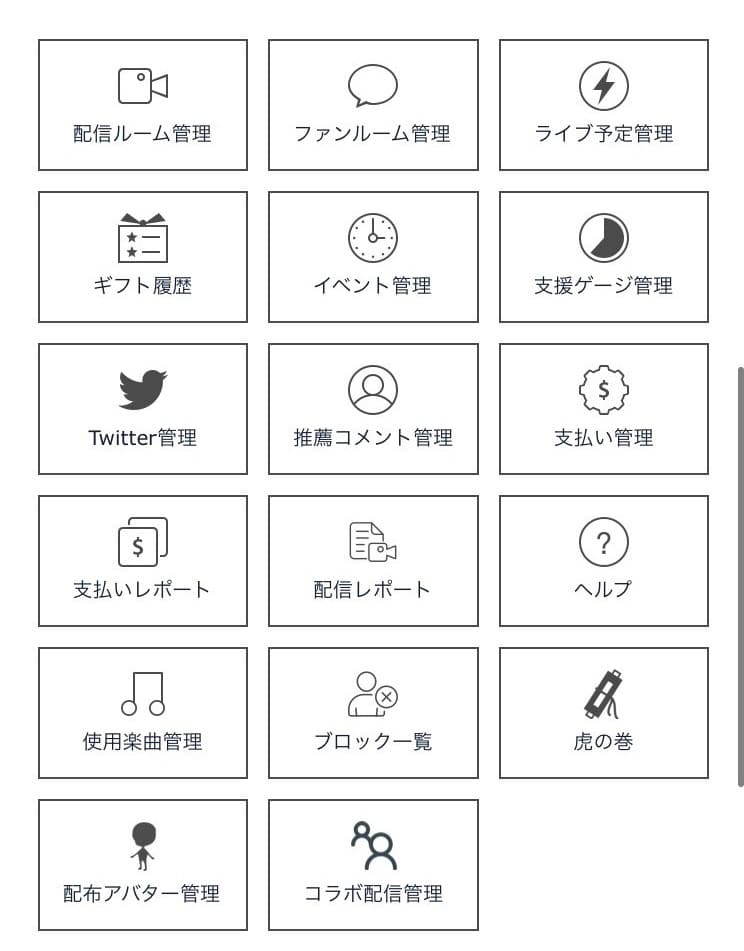
- SHOWROOMをひらく
- 左上の「≣」をタップ
- 配信をタップ
以上手順を踏むと、ショールームの配信準備画面になります。
配信ルーム管理
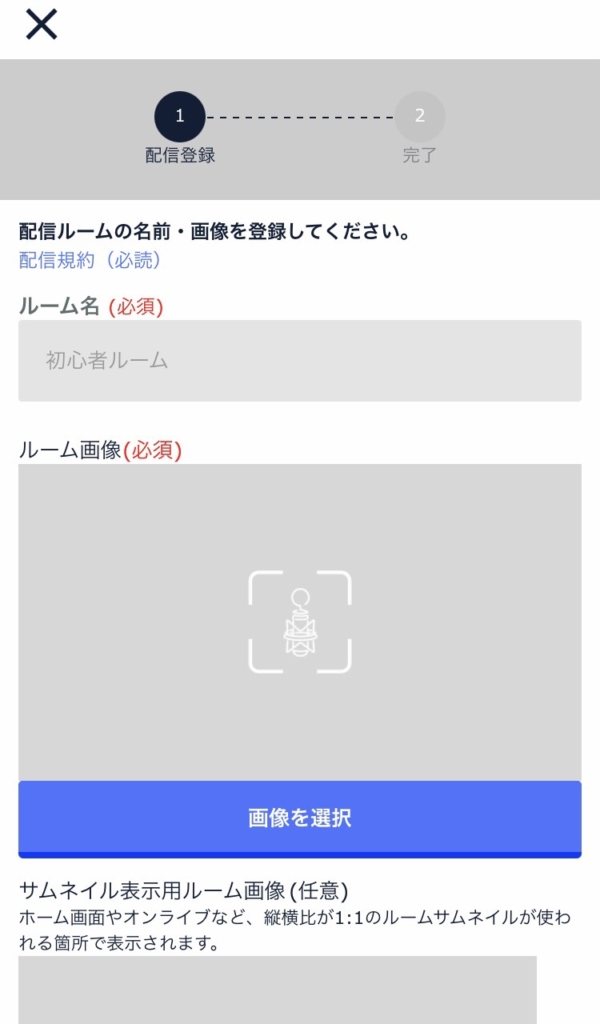
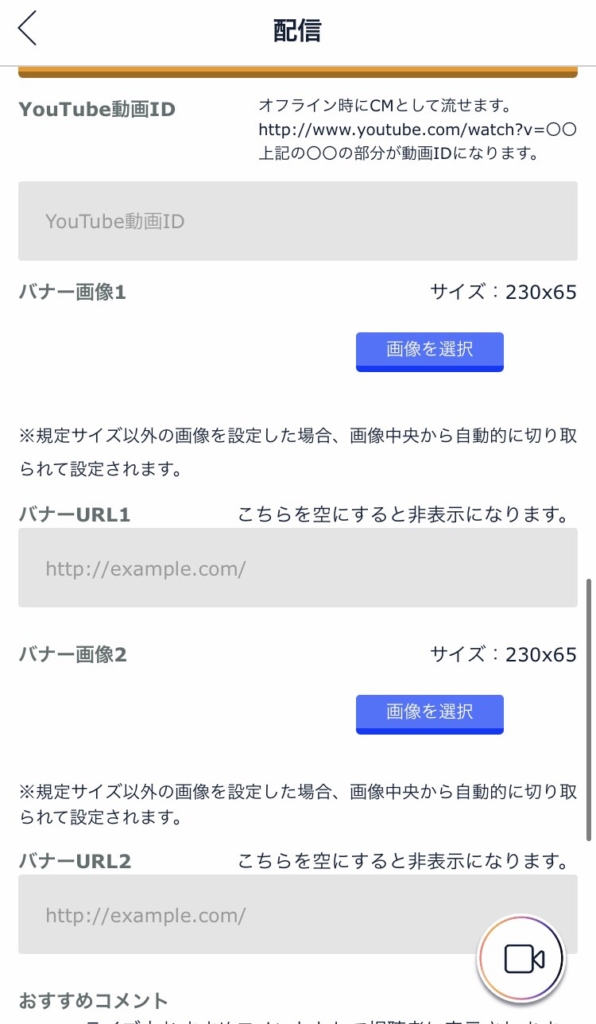
配信の基本的な設定を行います。配信を行う前に、すべて埋めることがおすすめです。
ちなみに、本設定のおすすめコメントの編集で視聴画面⑥の変更が可能です。
ファンルーム管理
ファンルームはライバーとリスナーが交流できる機能です。
誰でも作る事が可能な上に、制限なしでフォローすることが可能です。
ライブ予定管理
ライブの予定を決めることができます。
そのため、本機能を使用することでよりライブに人が集まりやすくなります。
ギフト履歴
スペシャルギフトをくれた人にはお礼をすることができます。
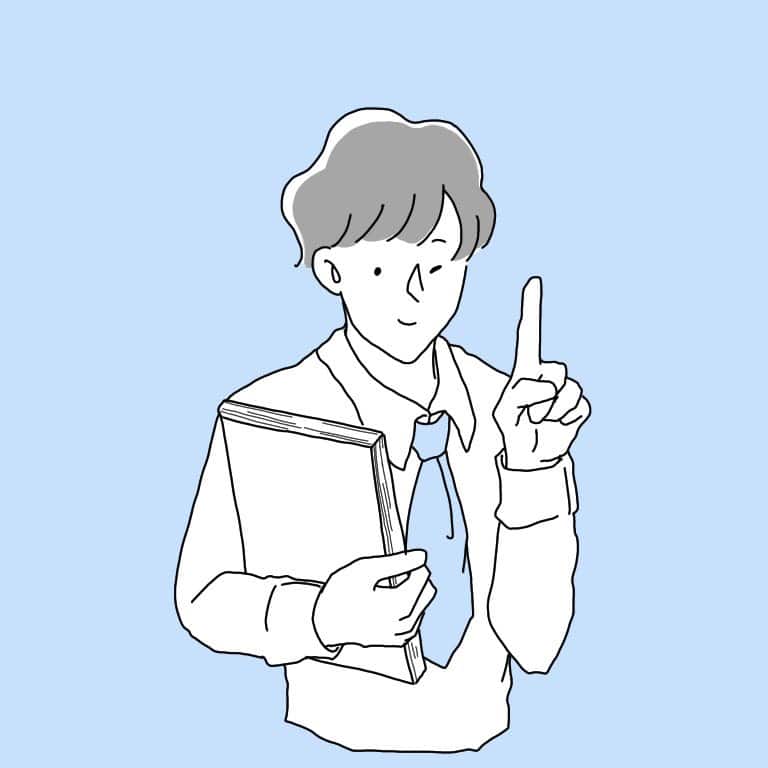 ふぇい
ふぇい反映にはライブ後1時間かかる場合があります
イベント管理
イベントの参加、承認、過去の3項目で確認できます。
支援ゲージ管理
支援ゲージとは、ライバーが決めた目標を達成した場合に、リターンとして何か行うシステムです。
その目標とは、リスナーの行動(ギフト、コメント)によるポイントを指します。
Twitter管理
Twitterに共有する際の文言を決定できます。
推薦コメント
ライバーのプロフィールに掲載されるコメントです。
表示、非表示の設定はそれぞれで可能です。
支払い管理/支払いレポート
SHOWROOMで稼ぐ際に必要な手続きです。
配信を数回やった後に設定するでも問題ないでしょう。
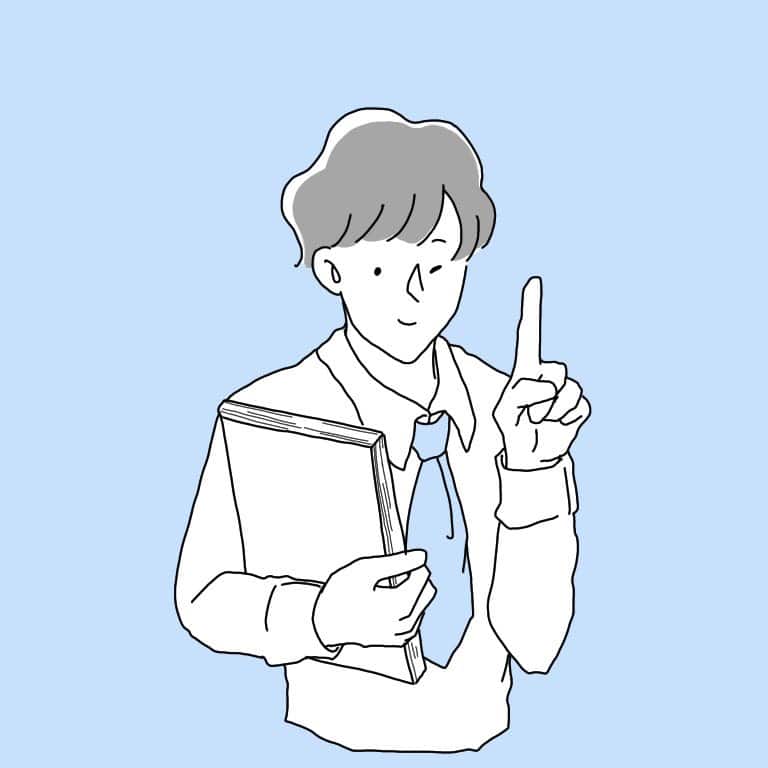 ふぇい
ふぇい稼ぎ方に関しては別記事で紹介します
配信レポート
- 合計配信時間
- 合計視聴者数
- 配信回数
以上のデータを日データ、月データで閲覧することができます。
使用楽曲管理
ライブで楽曲を利用する前に本機能で楽曲申請します。
承諾がおりると、申請楽曲のSHOWROOM上での著作権侵害リスクがなくなります。
ブロック一覧
コメントブロックユーザーが一覧で表示されます。
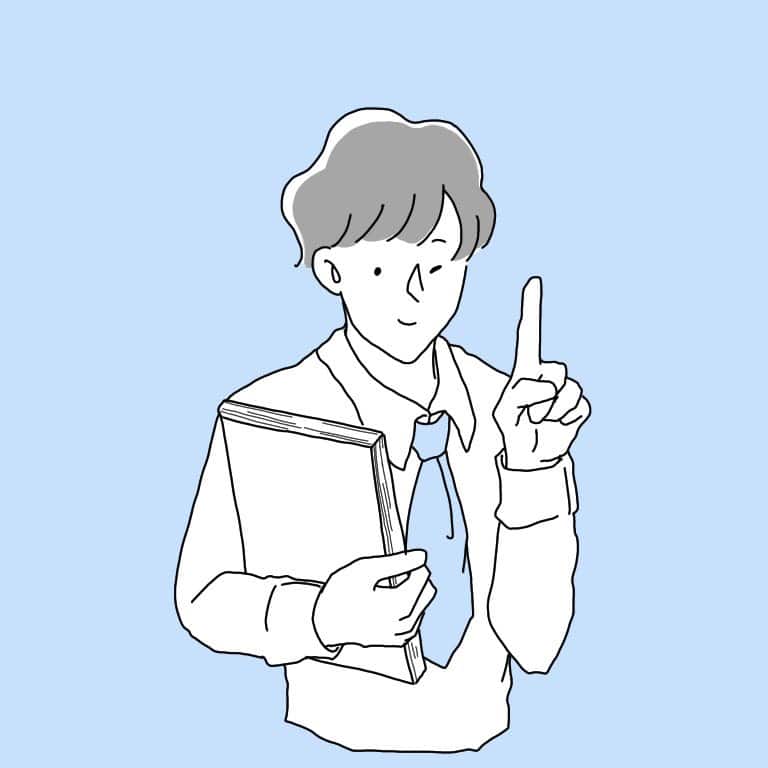 ふぇい
ふぇいコメントブロックによってよりライブの治安が良いです
虎の巻
虎の巻とは、SHOWROOM公式の配信ノウハウ集です。
配信の際には役に立つ情報が多く詰まっておりますので、参考にしてみてください。
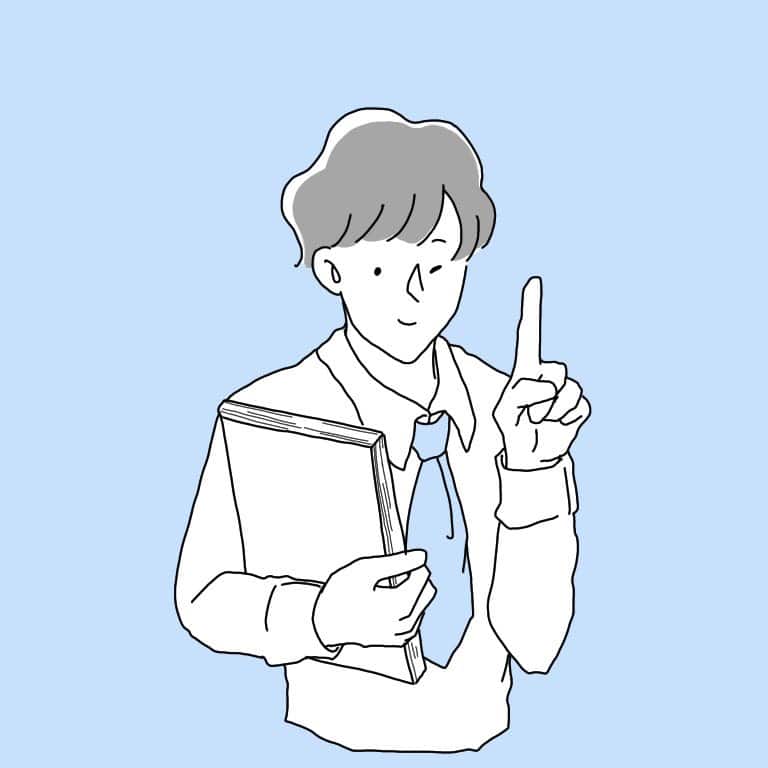 ふぇい
ふぇいルームレベル毎に巻があるよ
配布アバター管理
イベント等でオリジナルアバター制作権を獲得することで表示されます。
コラボ配信管理
コラボ配信のオン/オフの設定が出来ます。
本設定をオンにすることで、コラボカテゴリーにあなたのライブ配信が表示されます。
SHOWROOMの配信画面の使い方
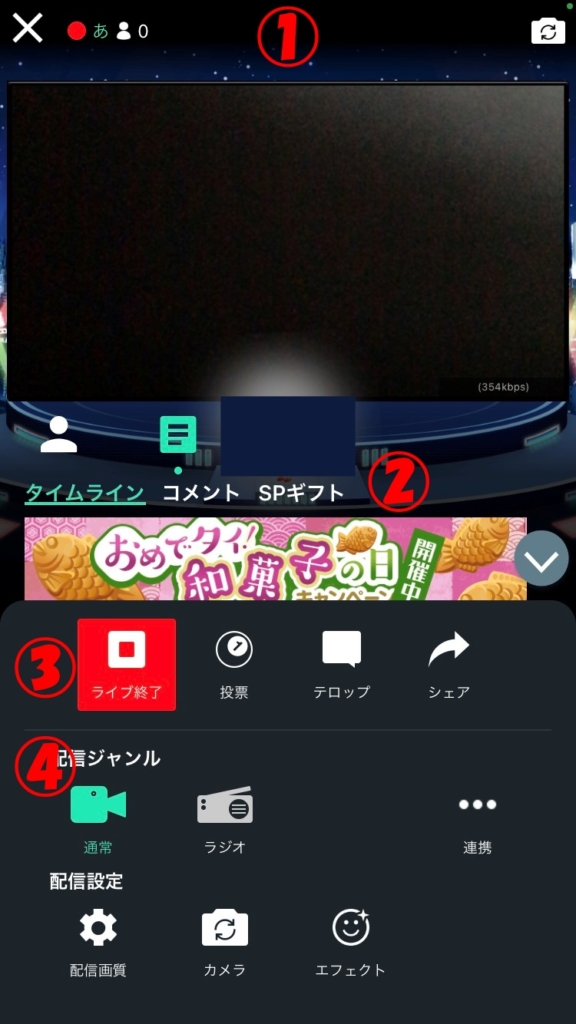
① 人数/カメラ
リアルタイムのライブ視聴人数とカメラのオン/オフを設定できます。
② タブ切り替え
ライブプロフィール情報や、ランキング、イベントの確認ができます。
③ ライブ開始
| ライブ開始/終了 | ライブの開閉ボタンです |
| 投票 | 最大25項目で投票ができます |
| テロップ | 画面上にコメント表示されます |
| シェア | 他SNSへシェアができます |
④ 詳細設定
- 配信ジャンル
- 連携
- 配信画質
- エフェクト
- 外カメ・内カメ
以上の設定が可能です。
ちなみに配信ジャンルとは、ライブ配信かラジオ配信かの選択ができます。
⑤ 電話番号認証設定
マイページのアカウント設定から電話番号認証設定を行いましょう。
以上の設定を行わない場合、ギフトやコメントがイベント、支援ゲージに反映されません。
SHOWROOMの使い方に関してよくある質問

SHOWROOMの使い方まとめ
- SHOWROOMをインストールしたら、まずはプロフィール編集する
- アバターに関しては、ショップで購入することが可能
- SHOWROOMの視聴画面において、ギフトを選択する際には長押しする
- SHOWROOMの配信画面は左上のタブから「配信」を選択して編集
- SHOWROOMで配信する際には背景に注意
- カラオケ機能は公式ライバーのみ機能を利用することが可能
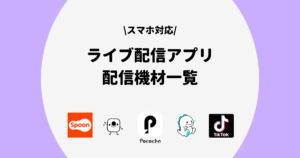



















コメント